햇살과산책
UCC 동영상 올리기 - 픽스카우 - 본문
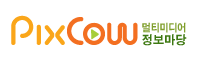
저희 블로그에서 다루는 UCC업체의 변동사항은 주목할만한 변화가 있거나 6개월에 한번씩 주기적으로 리뷰할 예정입니다.
먼저 리뷰는 저도 처음 접하는 것이라 기술적인 부분을 많이 다루었는데 이번에는 실제적으로 업로드하는 것과 기타 정보들을 다루도록 하겠습니다.
열두번째로 리뷰할 업체는 픽스카우입니다.
이곳은 오픈 지식마켓을 지향한다고 합니다.
주로 노하우나 지식등을 제작한 동영상 거래에 주안점을 두었고 영상이 가져다주는 재미있는 요소들도
이전보다 배려한 모습을 볼 수 있습니다.
이전에 리뷰하지 않았던 이유는 좀더 추이를 지켜보다 시기를 놓쳐 하지 못했습니다.
이전보다 달라진점은 화질을 많이 개선했습니다.
접속후에 업로드할려면 액티스X를 설치해야됩니다.
간단한 편집기가 내장되어 있으며 체감상 업로드 속도가 빨라진것 같은 느낌을 줍니다.
물론 이부분은 액티브X의 설치로 인해 사용자 PC에서 인코딩을 하기 때문입니다.
많은 영상을 올리고 픽스카우 사이트를 자주 이용한다면 크게 무리는 없을듯합니다.
픽스카우는 현재의 입지는 크지 않지만 데이터가 축적되면 많은 활용을 할수 있을것으로 예상됩니다.
대체적으로 올려진 영상들이 어느정도 균일감을 가지고 단정하게 정리된 모습을 볼 수 있습니다.
픽스카우 소개페이지
블로그의 관련글 - UCC동영상 서비스 웹사이트 체험후의 이야기 3
동영상 올리기
물론 올려야될 동영상이 준비되어 있어야 하겠지요.
픽스카우 사이트에 접속(http://www.pixcow.com)
로그인후 상단 오른쪽의 동영상업로드 버튼을 클릭하면 동영상선택을 하고 다음을 누르면 인코딩을 시작합니다.
인코딩후 간단한 편집기 화면이 나옵니다. 세번째 그림에 나오는 화면에서 섬네일 및 화면에 표시될 자막등을 설정할수 있습니다. 주의할점은 이전으로 돌아가 수정할려면 브라우저의 히스토리백 버튼을 누르면 안됩니다.
해당 편집기의 인터페이스 버튼을 클릭하셔야 합니다. 급하게 버튼을 잘못 눌렀다가 발견했습니다.
마지막 화면에서 제목과 내용들을 입력하고 완료하시면 됩니다.
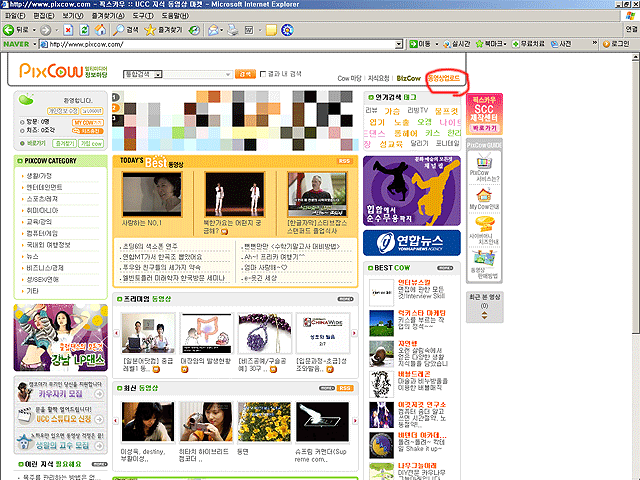
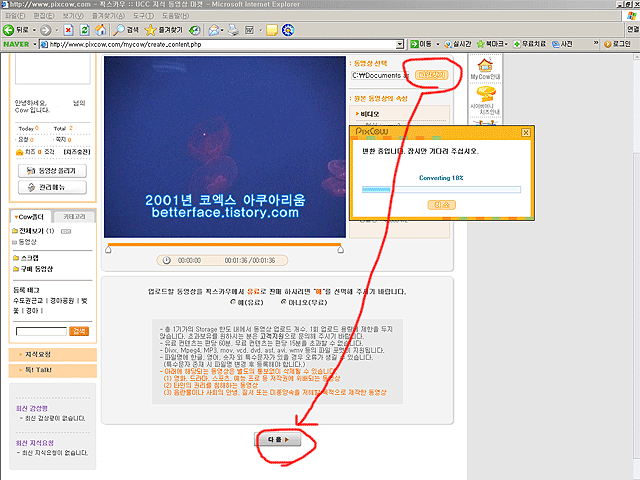
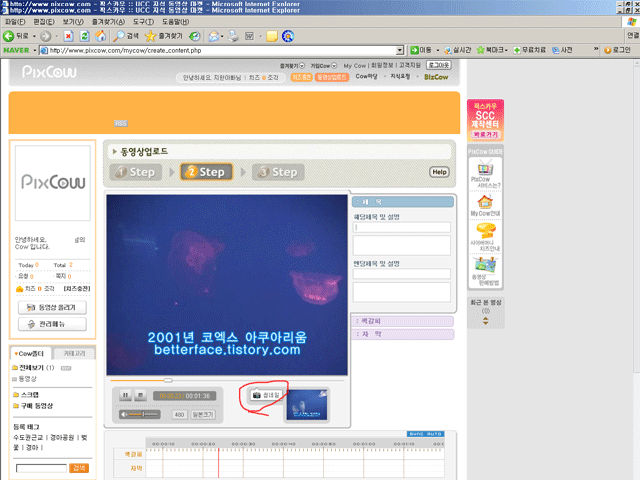
픽스카우는 지난번 리뷰보다 소리없이 많은 내실을 다져가는 중이라고 생각됩니다.
기술적인 개선이 있었고 제휴한 업체들도 정보적 측면에서 접근한듯 합니다.
온북같은 곳은 오래전에 영상변환을 해주던 곳이라 반갑기도 합니다.
덕분에(?) 언론사 배포자료라 토요일날 막차타고 갔다가 월요일날 첫차타고 출근했던 기억이 납니다.
그 중간에 헤프닝도 있어 기억이 많이 납니다.
다른 클라이언트의 아주 중요한 영상자료를 전철에 놓고내려 전전긍긍했던 적이 있습니다.
다행히 일요일 오후 포기하기직전 마지막이라는 심정으로 알아봤던 지하철 유실물센터 웹사이트에서 발견하고는
저희 집사람은 눈물을 펑펑쏟았던 추억이 있습니다.
혹시라도 지하철에 물건 놓고 내리신분은 역무원 붙들고 사정하는 것보다 웹사이트에서 찾는것이 더빠릅니다.
그당시에 유실물센터와 각역의 역무원들과 통화를 했는데 적극적으로 도움을 줄려고는 했지만 한계가 있습니다.
CCTV는 절차를 밟지 않으면 볼 수 없습니다.
'웹이야기 > 웹사이트리뷰' 카테고리의 다른 글
| UCC 동영상 올리기 - 태그스토리 - (8) | 2007.06.06 |
|---|---|
| UCC 동영상 올리기 - 엠엔캐스트 - (0) | 2007.06.05 |
| UCC 동영상 올리기 - 벅스 MUCC - (0) | 2007.06.05 |




